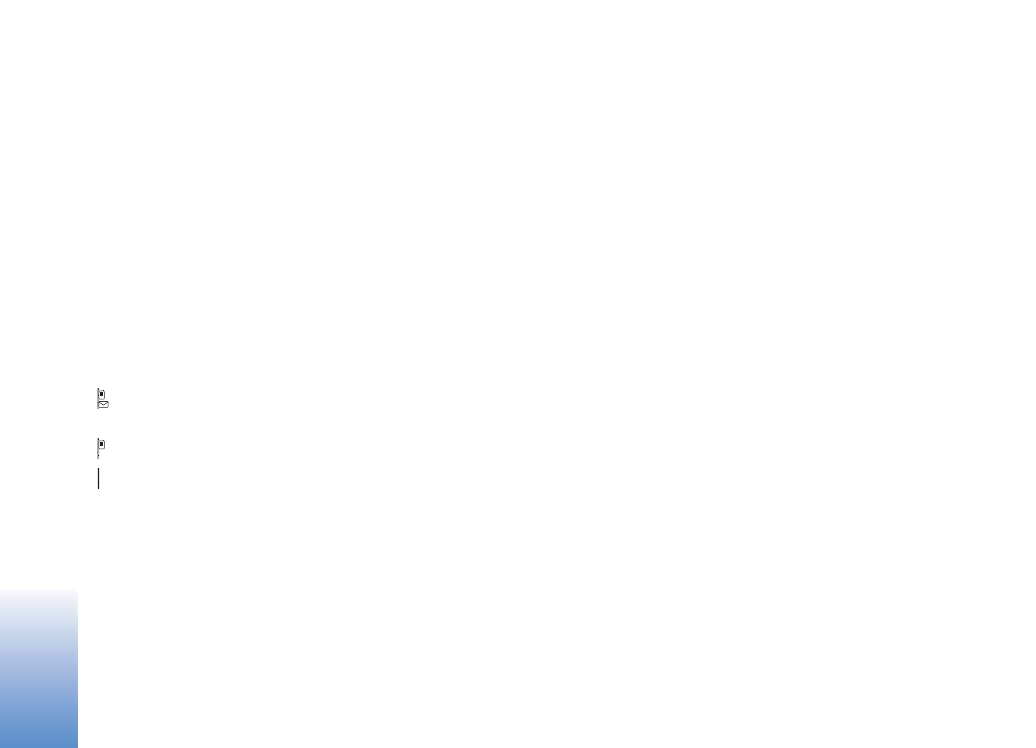
Kuvien ja videoleikkeiden
tarkasteleminen
Kameralla otetut kuvat ja kuvatut videoleikkeet
tallentuvat
Galleria
-sovelluksen
Kuv. ja videot
-kansioon. Laite näyttää videoleikkeen laadun ja koon
seuraavilla kuvakkeilla:
videoleike voidaan lähettää multimediaviestissä, tai se
voidaan jakaa
videoleike voidaan jakaa
videoleike on liian suuri lähetettäväksi tai jaettavaksi.
Kuvia ja videoleikkeitä voidaan myös lähettää laitteeseesi
multimediaviestissä, sähköpostin liitetiedostona tai
Bluetooth- tai infrapunayhteyden kautta. Jotta
vastaanotettua kuvaa tai videoleikettä voisi katsoa
galleriassa tai mediasoittimella, se täytyy tallentaa
laitteen muistiin tai yhteensopivalle muistikortille (jos se
on asetettu laitteeseen).
Avaa
Galleria
-sovelluksen
Kuv. ja videot
-kansio. Kuvat ja
videoleikkeet näkyvät päivämäärän mukaisessa
järjestyksessä. Tiedostojen määrä näkyy näytössä. Voit
selata tiedostoja selaamalla ylös tai alas. Jos haluat selata
tiedostoja toistuvasti alusta loppuun, pidä
selausnäppäimen ylä- tai alareunaa alaspainettuna.
Voit selata tiedostoja ryhminä selaamalla vasemmalle tai
oikealle. Voit avata tiedoston painamalla selausnäppäintä.
Voit muokata valokuvaa tai videoleikettä valitsemalla
Valinnat
>
Muokkaa
. Näyttöön tulee kuvanmuokkaus- tai
videonmuokkausohjelma.
Voit lisätä kuvan tai videoleikkeen
Galleria
-sovelluksessa
olevaan albumiin valitsemalla
Valinnat
>
Albumit
>
Lisää
albumiin
. Katso ‘Albumit’, s. 35.
Jos haluat luoda mukautettuja videoleikkeitä, valitse
Galleria
-sovelluksesta yksi tai useita leikkeitä ja valitse
sitten
Valinnat
>
Muokkaa
. Katso ‘Videoleikkeiden
muokkaaminen’, s. 30.
Voit tulostaa kuvat laitteeseen liitetyllä yhteensopivalla
tulostimella tai tallentaa ne muistikortille (jos se on
asetettu laitteeseen) tulostamista varten valitsemalla
Valinnat
>
Tulosta
. Katso ‘Kuvan tulostaminen’, s. 45.
Jos haluat zoomata kuvaa, valitse
Valinnat
>
Suurenna
tai
Pienennä
. Zoomaussuhde näkyy näytön yläreunassa.
Zoomaussuhde ei tallennu pysyvästi.
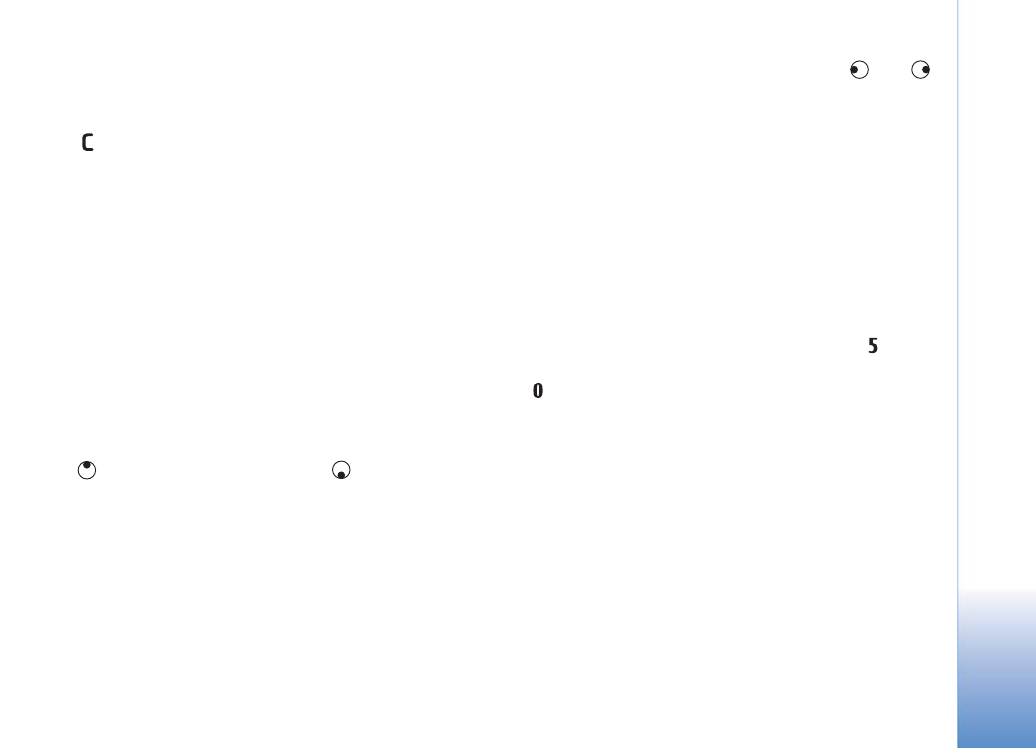
Galleria
35
Kun haluat asettaa kuvan taustakuvaksi, valitse ensin kuva
ja sitten
Valinnat
>
Aseta
>
Taustakuvaksi
.
Voit poistaa kuvan tai videoleikkeen painamalla
-näppäintä.